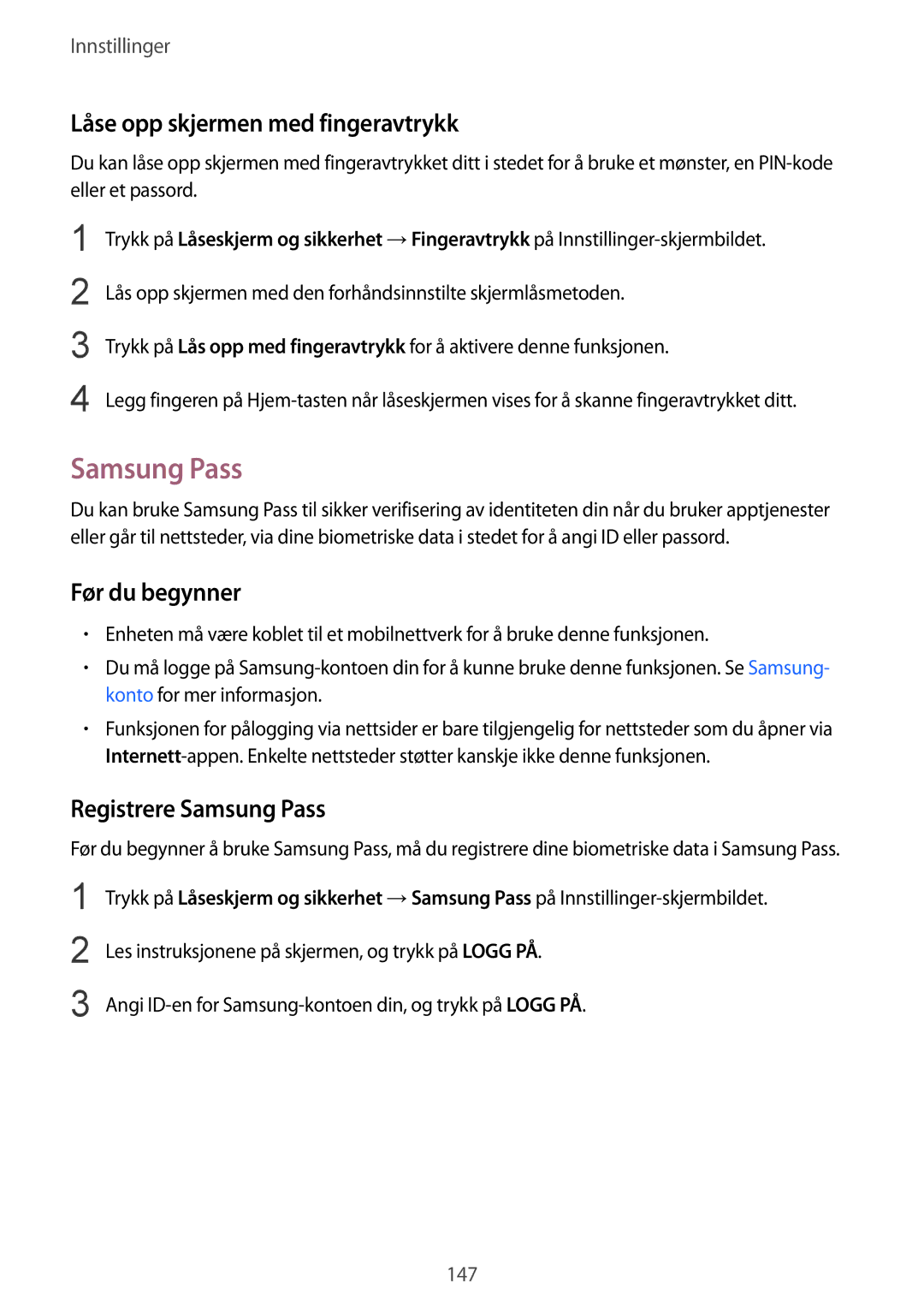Innstillinger
Låse opp skjermen med fingeravtrykk
Du kan låse opp skjermen med fingeravtrykket ditt i stedet for å bruke et mønster, en
1
2
3
4
Trykk på Låseskjerm og sikkerhet →Fingeravtrykk på
Lås opp skjermen med den forhåndsinnstilte skjermlåsmetoden.
Trykk på Lås opp med fingeravtrykk for å aktivere denne funksjonen.
Legg fingeren på
Samsung Pass
Du kan bruke Samsung Pass til sikker verifisering av identiteten din når du bruker apptjenester eller går til nettsteder, via dine biometriske data i stedet for å angi ID eller passord.
Før du begynner
•Enheten må være koblet til et mobilnettverk for å bruke denne funksjonen.
•Du må logge på
•Funksjonen for pålogging via nettsider er bare tilgjengelig for nettsteder som du åpner via
Registrere Samsung Pass
Før du begynner å bruke Samsung Pass, må du registrere dine biometriske data i Samsung Pass.
1
2
3
Trykk på Låseskjerm og sikkerhet →Samsung Pass på
Les instruksjonene på skjermen, og trykk på LOGG PÅ.
Angi
147